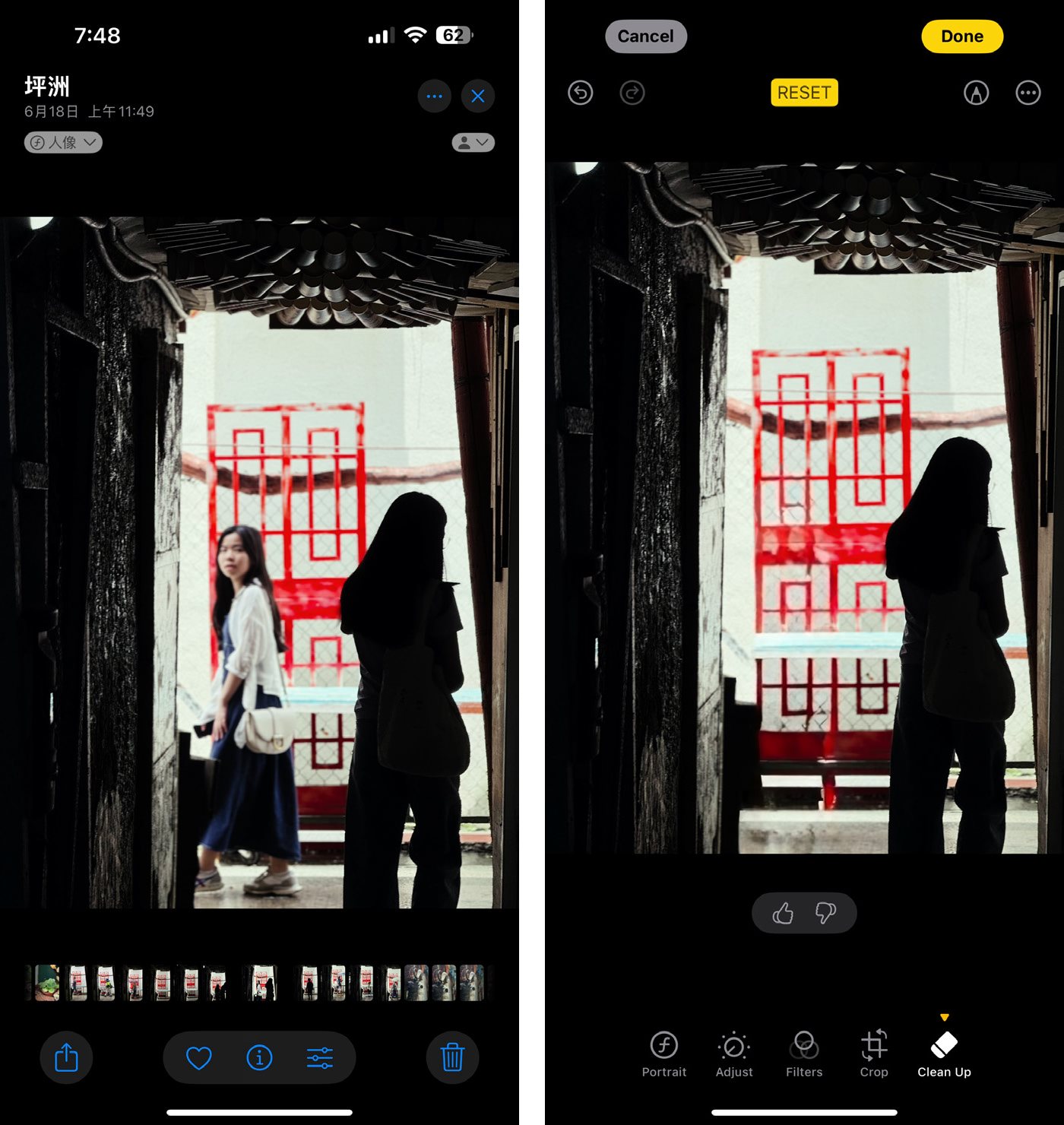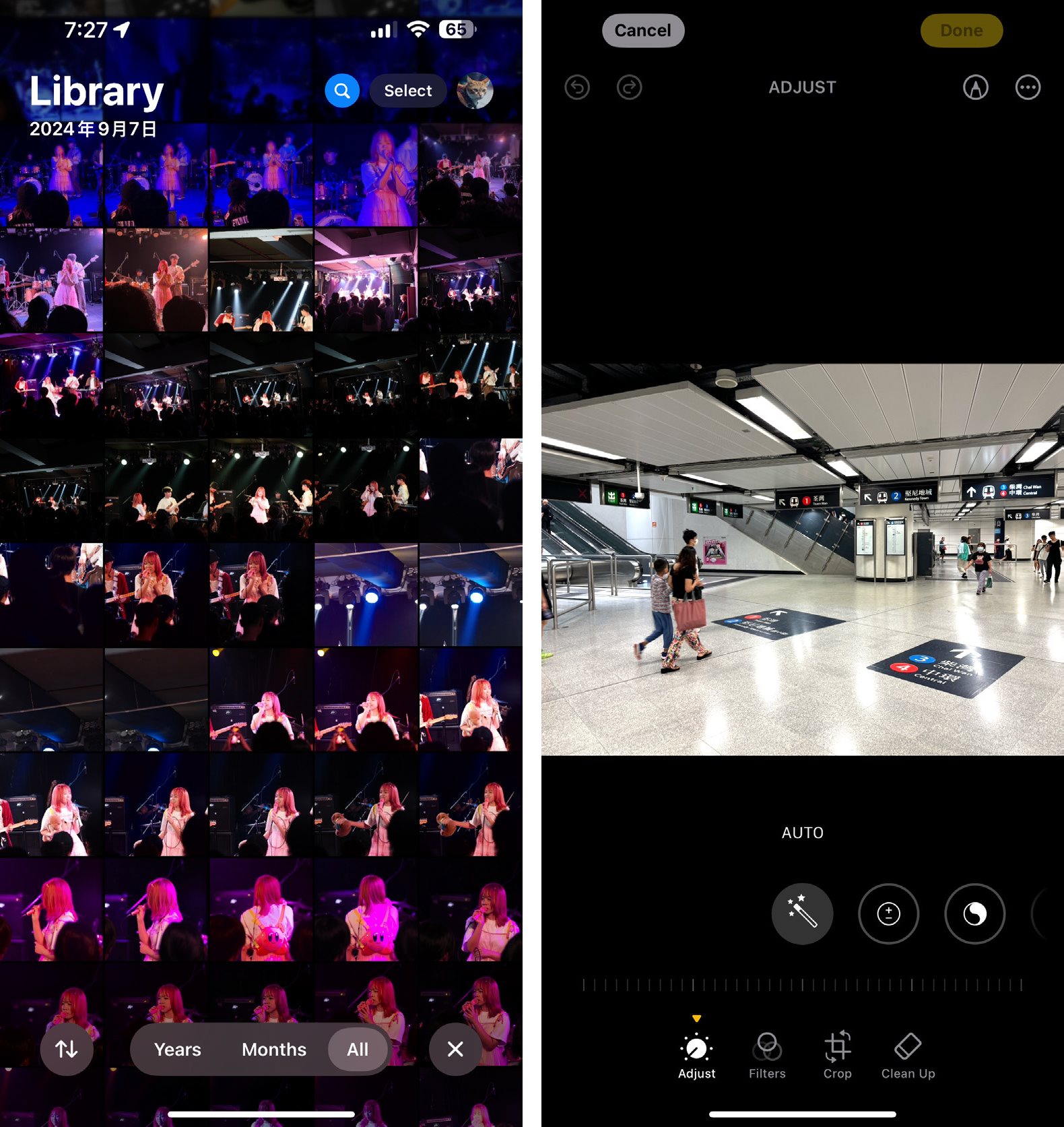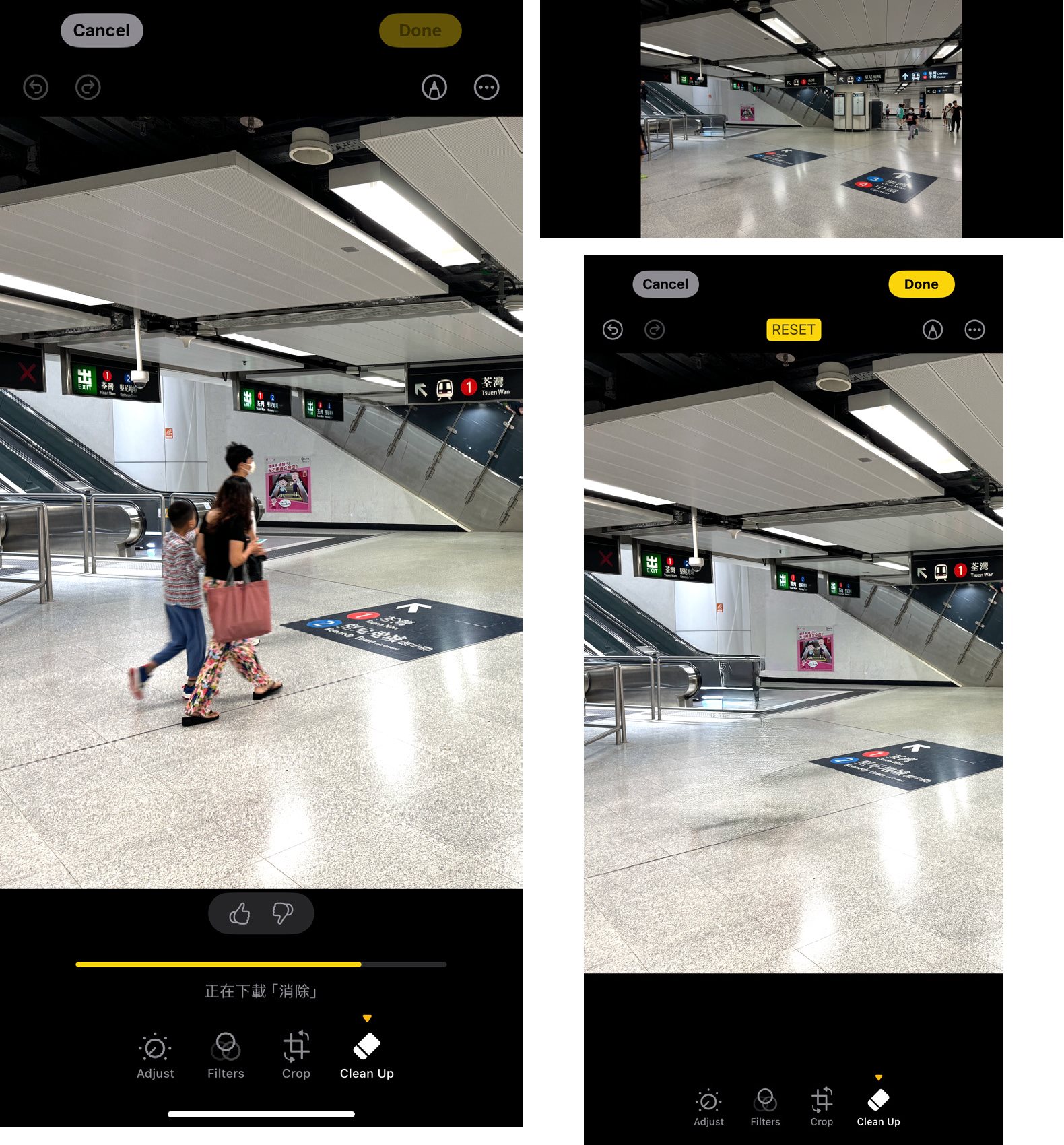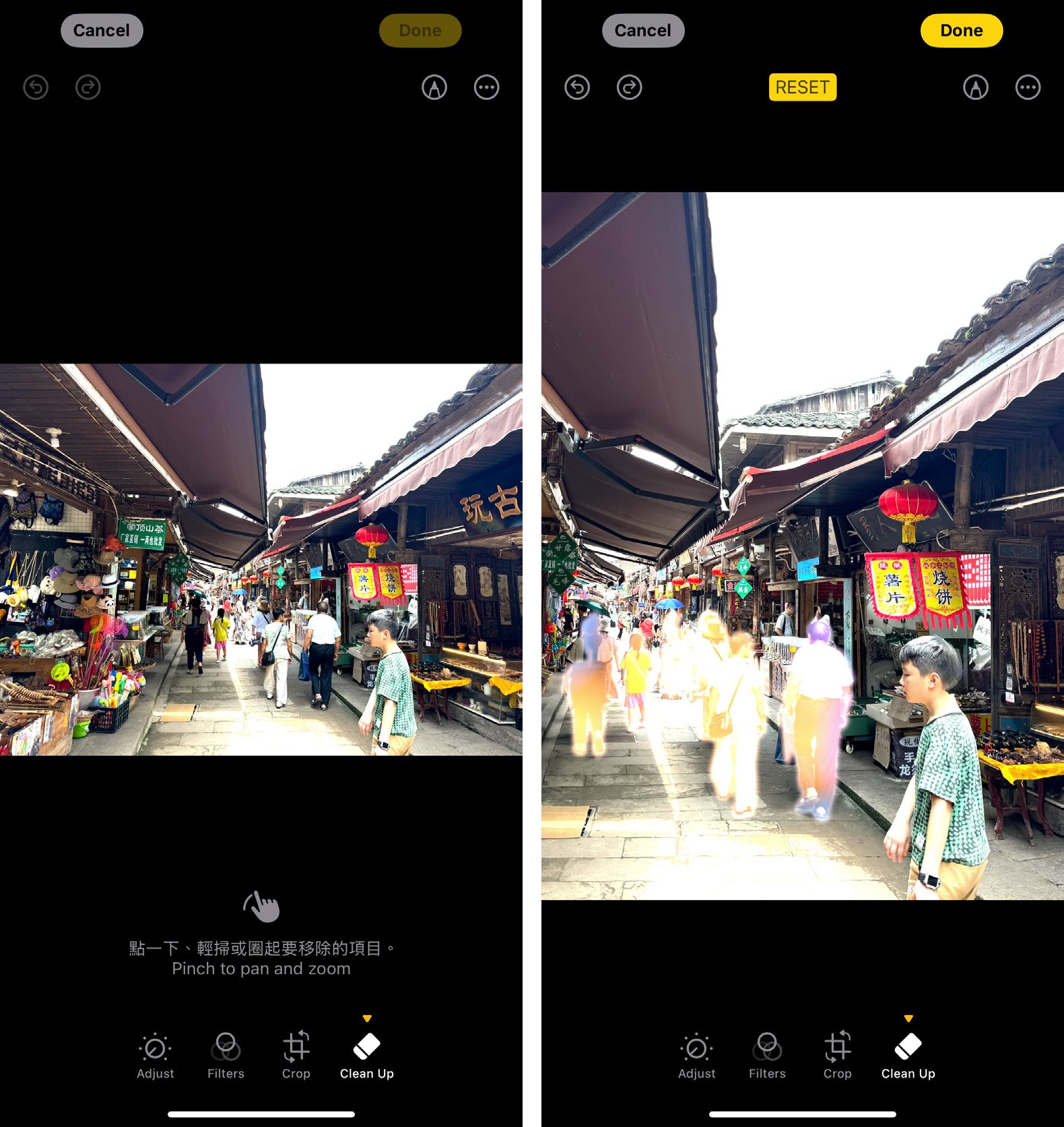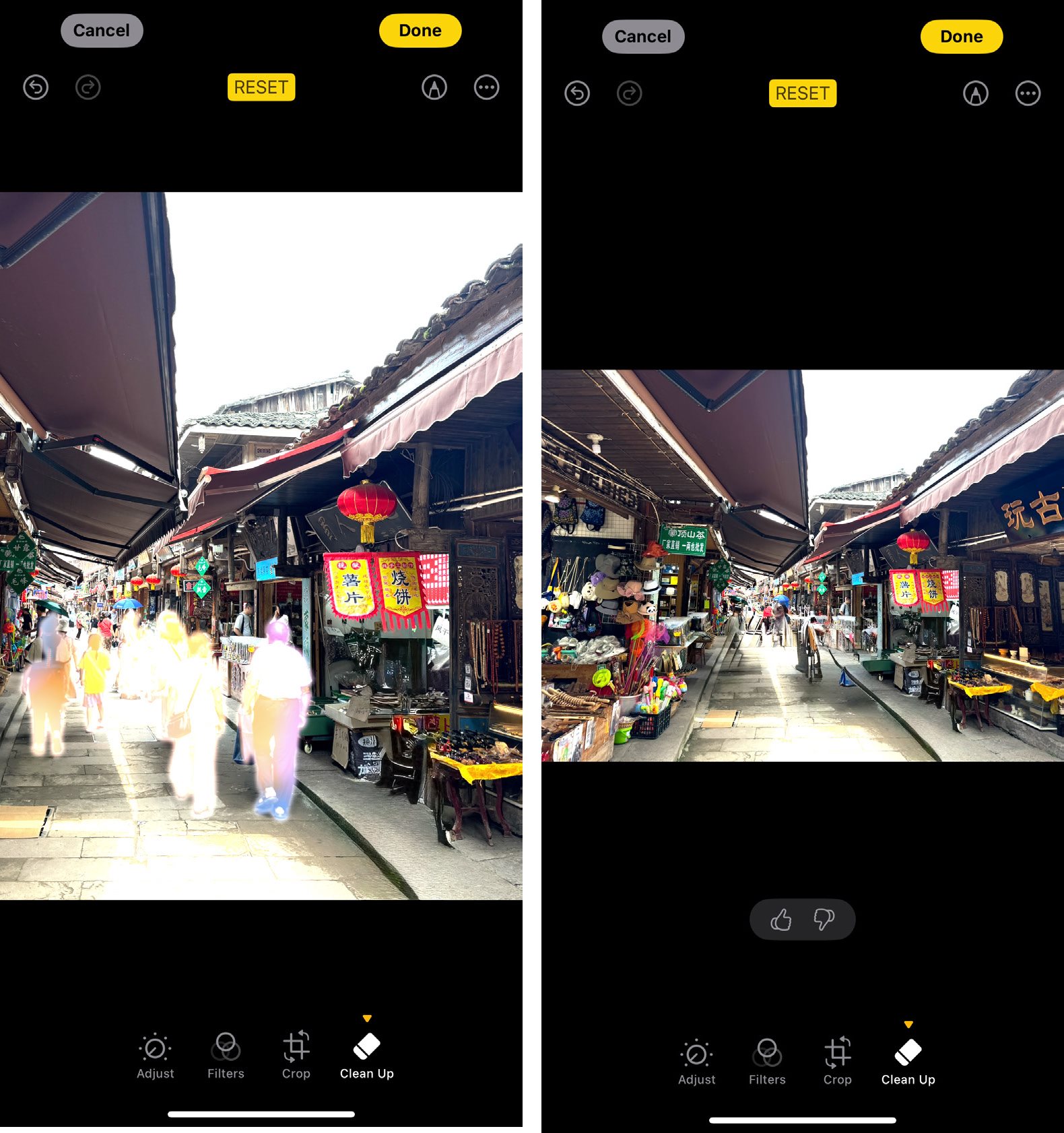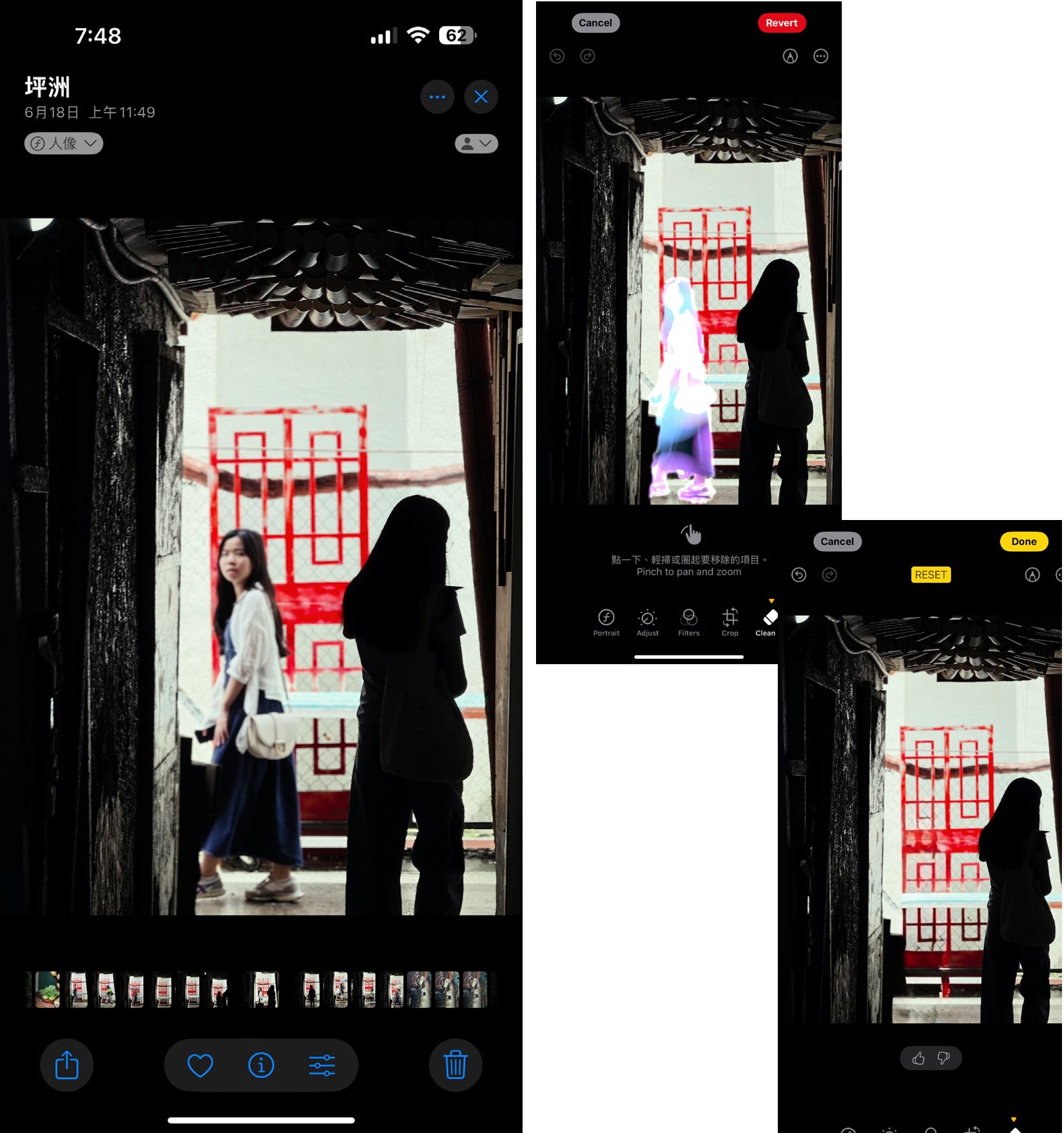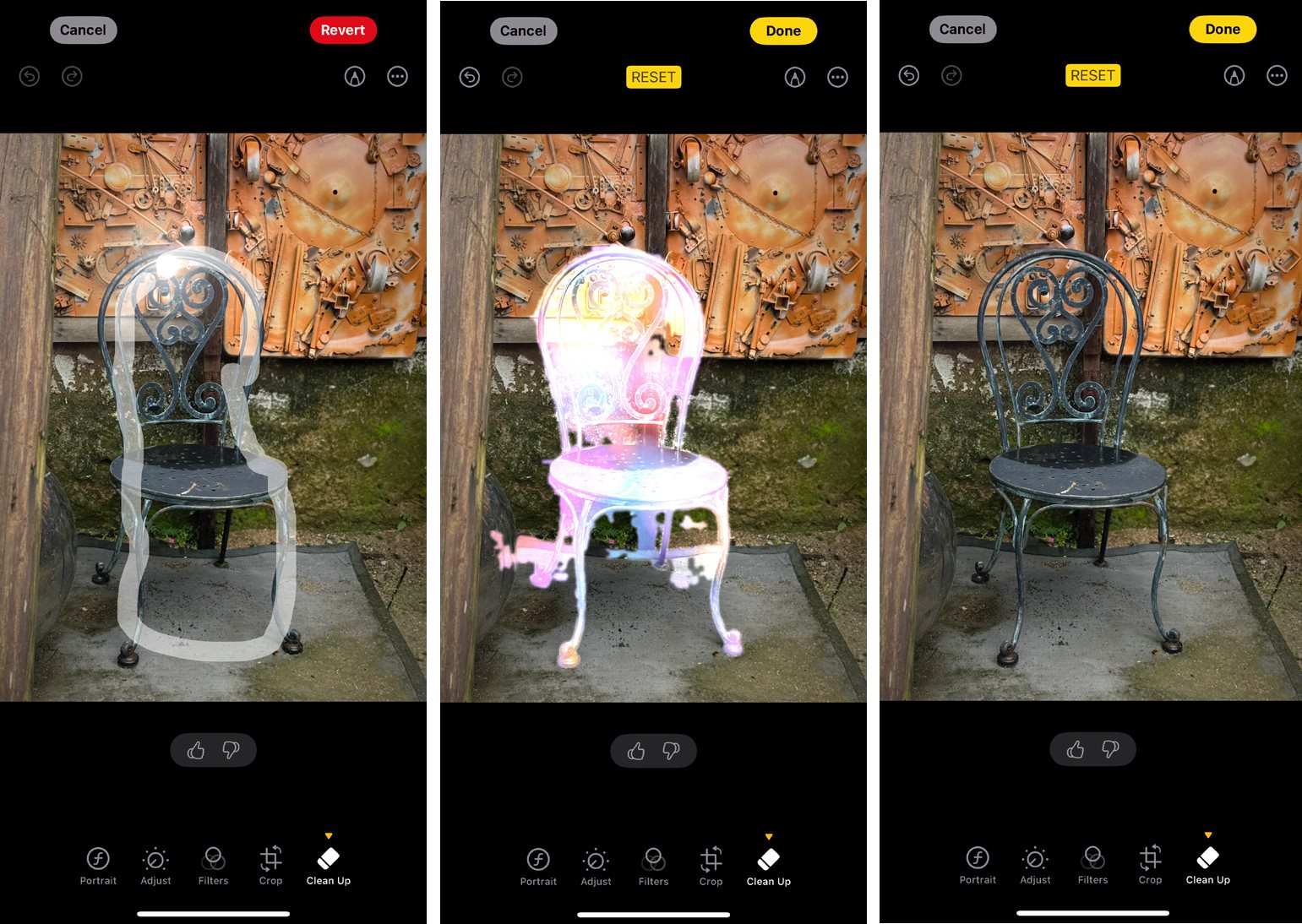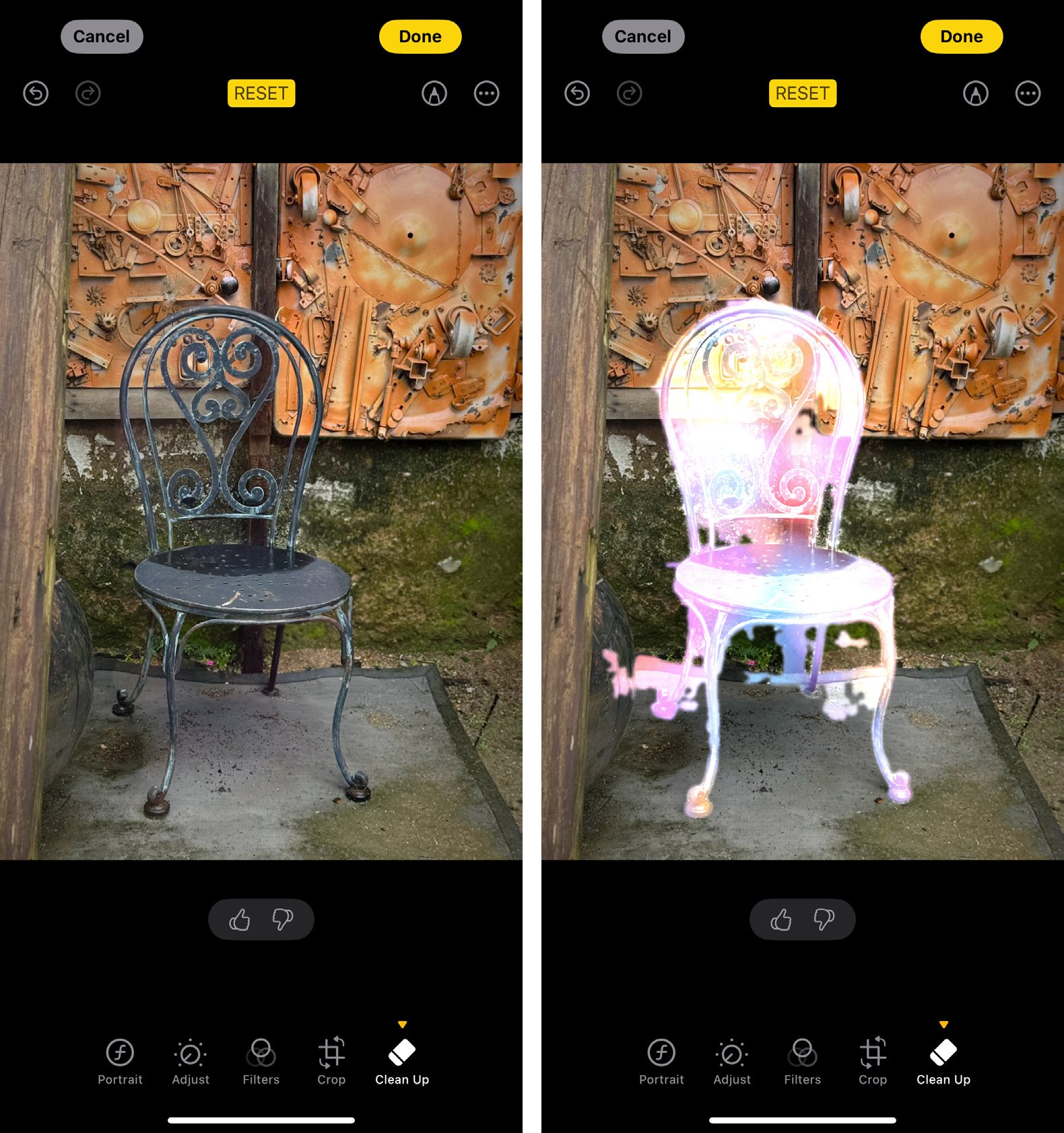功能簡介與操作步驟
「Clean Up」工具的出現,讓照片編輯變得更加智能。此功能運用 AI 技術,可以自動識別並去除照片中的不相關人物或物件。比如在一張人多擁擠的街景照片中,你只想保留主要人物,那麼透過這個工具,你可以簡單地將不相關的路人或物品移除。第一次使用時,你會等候下載「清除工具」請稍為等待。留意你的iOS需要升級到18.1。系統會自動填補該區域,使整體效果看起來自然流暢。這次例子,就是把廣場剩餘的人物也刪除掉。
使用這個工具相當簡單。在開啟照片後,點擊編輯圖標,選擇「Clean Up」功能。比如你可以像我在第一張照片裡所做的那樣,選擇畫面中的人群,並使用這個工具將不需要的部分去除。
在這個例子中,我選擇了站在畫面中央的兩名人物,並透過「Clean Up」功能輕輕一刷,他們便被順利去除。此過程不止操作方便,系統還會自動填補該區域,保證照片背景不會出現瑕疵。
在第二張照片裡,我利用「Clean Up」工具移除了市場街道上走動的路人,讓照片背景變得更加清晰乾淨。這次我們測試,連圖片中背景的人物也可以順利刪去。
而第三張照片中, 我選擇去除了背景的人物後, 背後的紅色門框細節被精準地保留下來, 這讓照片的整體構圖更加平衡, 只有一個黑色身影出現在照片中。
除了去除人物,「Clean Up」功能還可以運用在靜物拍攝中。例如在第四張圖片裡,我選擇了畫面中的椅子,並使用工具將其去除。這個過程中,原本在椅子後方的背景也被智能地填補,讓畫面不失完整性。
最後,當你對清除效果不滿意,或者希望還原照片原來的樣子時,只需點擊「回復」按鈕,系統就會恢復最初的照片版本,方便又快捷。
閱讀完整內容